Жизнь сегодня зачастую наполнена многочисленными делами и встречами. В нашем организованном мире важно иметь доступ к актуальной информации о своих контактах в любой ситуации. Однако что, если ваше устройство сломается или вы его потеряете? Как сохранить и синхронизировать все свои контакты, чтобы они всегда были у вас под рукой? Google предлагает надежное и удобное решение - синхронизацию контактов через их облачное хранилище.
Синхронизация контактов через Google не только обеспечивает безопасность ваших данных, но и делает их доступными на всех ваших устройствах. Это значит, что вы можете добавить новый контакт на своем смартфоне, а затем увидеть его на своем компьютере или планшете. Нет необходимости переносить контакты каждый раз, когда вы меняете устройство - Google все сделает за вас автоматически.
Синхронизация контактов через Google также упрощает обновление данных. Если вы внесли изменения в контакт, например, изменили номер телефона или адрес электронной почты, они обновятся на всех ваших устройствах. Таким образом, вы всегда будете иметь самую актуальную информацию о своих контактах без необходимости вручную вносить изменения на каждом устройстве отдельно.
Как синхронизировать контакты через Google
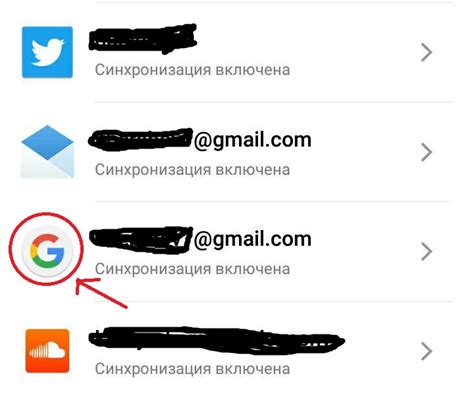
Шаг 1: Откройте настройки своего устройства и найдите раздел "Аккаунты".
Шаг 2: В списке аккаунтов выберите Google.
Шаг 3: Нажмите на кнопку "Синхронизировать аккаунт" или "Синхронизировать данные" в зависимости от вашего устройства.
Шаг 4: В появившемся окне выберите опцию "Контакты" и убедитесь, что она включена.
Шаг 5: Нажмите на кнопку "Синхронизировать" или "Обновить" для начала синхронизации контактов.
Шаг 6: Дождитесь завершения синхронизации. Ваши контакты теперь будут доступны через ваш аккаунт Google.
Примечание: Если у вас есть несколько аккаунтов Google на устройстве, убедитесь, что вы выбрали правильный аккаунт для синхронизации контактов.
Теперь вы знаете, как синхронизировать контакты через Google и иметь доступ к ним на любом устройстве!
Почему синхронизация контактов через Google это удобно
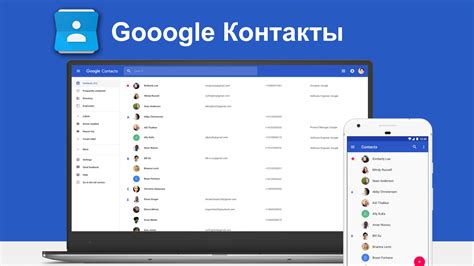
Google предоставляет удобную и надежную функцию синхронизации контактов, которая позволяет хранить и обновлять контакты на всех устройствах, подключенных к вашей учетной записи Google.
1. Легкий доступ к контактам в любой точке мира: Синхронизация через Google позволяет вам получить доступ к вашим контактам с любого устройства с интернет-соединением. Независимо от того, где вы находитесь, вы всегда можете найти нужный контакт и обновить его информацию.
2. Автоматическое обновление: Когда вы вносите изменения в контактах на одном устройстве, синхронизация через Google автоматически обновляет информацию на всех ваших устройствах. Это значит, что вы больше не забудете обновить номер телефона или электронную почту своего друга, когда вам понадобится связаться с ним.
3. Копирование контактов при смене устройства: Если вы меняете свое устройство, синхронизация через Google позволит вам быстро и легко перенести все ваши контакты на новое устройство. Вам не придется заново вводить каждый контакт вручную, что сэкономит ваше время и упростит процесс перехода.
4. Безопасное хранение контактов: Ваши контакты будут сохранены в облачном хранилище Google, что означает, что даже если вы потеряете свое устройство или случайно удалите контакты, вы сможете легко восстановить их из облачного хранилища.
5. Обмен и совместное использование контактов: Синхронизация через Google позволяет вам легко обмениваться контактами с другими пользователями Google, а также совместно использовать контакты с коллегами или друзьями. Вы можете создавать группы контактов для легкого доступа к определенным кругам людей.
В целом, синхронизация контактов через Google является удобным и эффективным способом управления вашими контактами. Она позволяет сохранять и обновлять информацию на всех ваших устройствах, что делает ведение контактов проще и более организованным.
Шаги по синхронизации контактов через Google
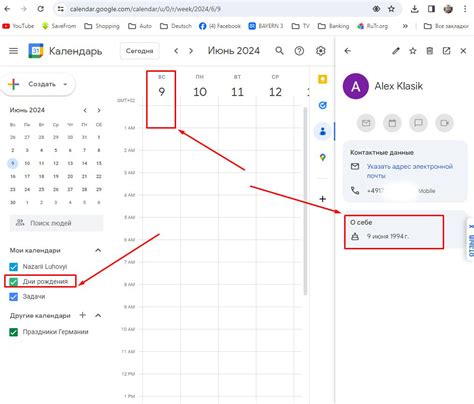
- Откройте настройки своего устройства и найдите раздел "Аккаунты".
- Выберите "Google" из списка доступных аккаунтов.
- Если у вас уже есть аккаунт Google, введите свои учетные данные. Если у вас нет аккаунта, создайте его, следуя инструкциям на экране.
- После входа в аккаунт Google, найдите опцию "Синхронизация" и выберите "Контакты".
- Включите опцию "Синхронизация контактов", чтобы Google начал синхронизацию с вашим устройством.
- Выберите "Объединить с устройством", если хотите объединить уже имеющиеся контакты на устройстве с контактами в аккаунте Google.
- Дождитесь завершения процесса синхронизации. Ваши контакты будут автоматически добавлены в аккаунт Google и будут доступны на всех устройствах, подключенных к этому аккаунту.
Теперь ваши контакты будут сохранены и синхронизированы с помощью аккаунта Google. Это позволит вам иметь доступ к ним на всех устройствах, подк
Как добавить контакты в Google
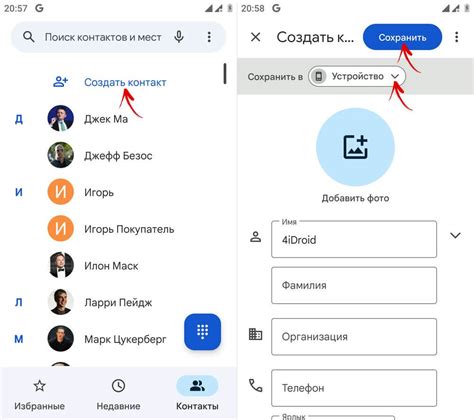
Добавление контактов в учетную запись Google позволяет сохранить и организовать все ваши контакты в одном месте и синхронизировать их с различными устройствами. Вот пошаговая инструкция, как добавить контакты в Google:
- Откройте Google Контакты, перейдя по адресу https://contacts.google.com.
- В правом верхнем углу нажмите на кнопку "Создать контакт".
- В открывшемся окне введите информацию о контакте, такую как имя, фамилию, адрес электронной почты, телефон и т.д.
- Если у вас есть дополнительные данные о контакте, вы можете добавить их, нажав на соответствующую кнопку внизу окна.
- После заполнения всех необходимых полей нажмите на кнопку "Сохранить", чтобы добавить контакт.
Руководство по синхронизации контактов через Google
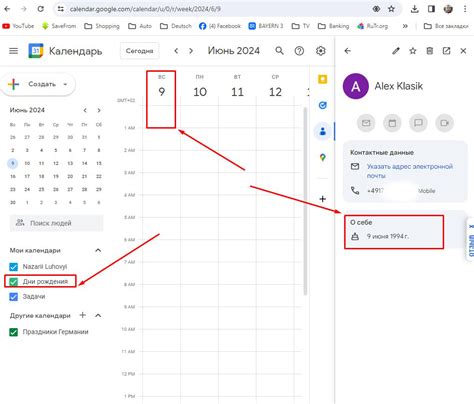
Синхронизация контактов через Google предоставляет удобный способ сохранить и хранить свои контакты в облаке, что позволяет легко обновлять и использовать их на разных устройствах.
Чтобы начать синхронизацию контактов через Google, следуйте этим простым шагам:
- Откройте настройки на устройстве, где хранятся ваши контакты.
- В разделе «Аккаунты» выберите «Добавить аккаунт».
- Выберите «Google» из списка доступных провайдеров.
- Введите вашу учетную запись Google или создайте новую.
- Подтвердите вход в учетную запись Google.
- Включите синхронизацию контактов, выбрав соответствующую опцию.
- Подождите некоторое время, чтобы все ваши контакты были загружены и синхронизированы с аккаунтом Google.
Теперь все ваши контакты будут доступны через Google Контакты на любом устройстве, подключенном к вашей учетной записи Google. Любые изменения, которые вы вносите в контакты на одном устройстве, будут автоматически синхронизироваться с вашими другими устройствами.
Кроме того, с помощью синхронизации контактов через Google, вы можете легко восстановить свои контакты, если вы смените устройство или потеряете данные.
Не забывайте регулярно проверять настройки синхронизации контактов, чтобы убедиться, что все работает правильно, и что у вас не возникло проблем с синхронизацией.
Как экспортировать контакты из других сервисов в Google

Если вы уже храните свои контакты в других сервисах, таких как iCloud, Outlook или Yahoo, вы можете легко экспортировать их и импортировать в свою учетную запись Google. Следуйте этим простым инструкциям, чтобы выполнить процесс экспорта и импорта:
Шаг 1: Войдите в свою учетную запись на сервисе, в котором хранятся ваши контакты (например, iCloud, Outlook или Yahoo).
Шаг 2: Найдите опцию экспорта контактов. Обычно она находится в разделе "Настройки" или "Контакты". Нажмите на эту опцию.
Шаг 3: Вам может быть предложено выбрать формат файла, в котором вы хотите экспортировать свои контакты. Рекомендуется выбрать формат vCard (VCF), так как Google легко принимает этот формат.
Шаг 4: Сохраните файл с экспортированными контактами на ваш компьютер.
Шаг 5: Откройте Google Контакты в браузере и войдите в свою учетную запись Google.
Шаг 6: Найдите опцию импорта контактов в Google Контактах. Обычно она находится в меню "Менеджер контактов" или "Импорт/экспорт". Нажмите на эту опцию.
Шаг 7: Выберите файл vCard (VCF), который вы экспортировали ранее с другого сервиса, и нажмите на кнопку "Импортировать".
Шаг 8: Google Контакты начнет импортировать ваши контакты из файла vCard (VCF). После завершения процесса вы увидите свои контакты в списке Google Контактов.
Теперь у вас есть все ваши контакты собранные в одном месте в Google Контактах. Вы можете синхронизировать свои контакты на разных устройствах и всегда иметь к ним доступ через вашу учетную запись Google.
Как импортировать контакты в Google
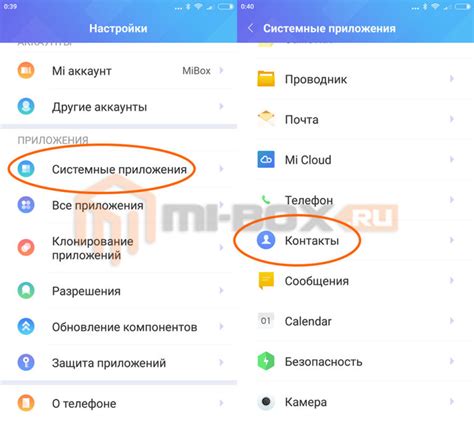
Google Contacts предоставляет возможность импортировать контакты из других приложений и сервисов для более простой и удобной синхронизации.
Для импорта контактов в Google выполните следующие шаги:
- Войдите в свою учетную запись Google и откройте Google Contacts.
- Нажмите на кнопку "Меню" в верхнем левом углу и выберите вкладку "Импортировать".
- Выберите файл с контактами, который вы хотите импортировать. Форматы файлов, которые поддерживаются Google Contacts, включают CSV, VCF и Outlook CSV.
- При необходимости настройте сопоставление полей контактов в импортируемом файле с полями в Google Contacts.
- Нажмите на кнопку "Импортировать" и дождитесь завершения процесса импорта.
После успешно завершенного импорта ваши контакты будут добавлены в Google Contacts и будут доступны на всех устройствах, синхронизированных с вашей учетной записью Google.
Импорт контактов в Google Contacts облегчает процесс объединения всех ваших контактов в одном месте и обеспечивает более удобное управление контактами в целом.
Инструкция по синхронизации контактов через Google
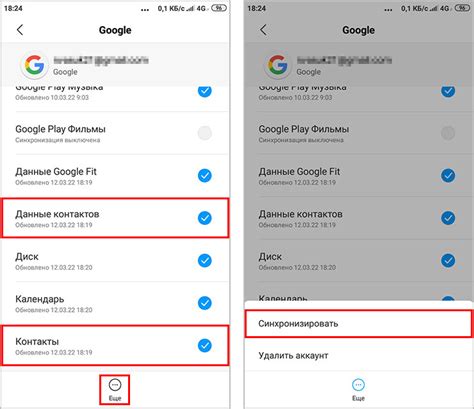
Шаг 1: Откройте приложение "Контакты" на вашем устройстве или компьютере.
Шаг 2: Нажмите на иконку настроек, которая обычно представлена в виде трех точек или горизонтальных линий.
Шаг 3: В выпадающем меню выберите пункт "Синхронизировать контакты" или "Управление учетной записью Google".
Шаг 4: Если вы еще не вошли в свою учетную запись Google, вам потребуется ввести свои учетные данные.
Шаг 5: После входа в учетную запись Google, вы увидите список доступных опций синхронизации, включая контакты, календари, заметки и другие.
Шаг 6: Нажмите на опцию "Контакты" или "Синхронизировать контакты" и включите ее.
Шаг 7: Выберите опцию "Сохранить на устройстве" или "Сохранить в учетной записи Google", чтобы выбрать, где хранить синхронизированные контакты.
Шаг 8: Подождите, пока устройство или компьютер синхронизирует ваши контакты с учетной записью Google. Это может занять некоторое время, особенно если у вас большое количество контактов.
Шаг 9: Проверьте, что ваши контакты успешно синхронизированы, открыв Контакты на другом устройстве или веб-приложении Google Контакты.
Шаг 10: Поздравляем! Теперь ваши контакты будут автоматически синхронизироваться между вашими устройствами и учетной записью Google.
Обратите внимание, что процесс синхронизации может немного различаться в зависимости от операционной системы вашего устройства или используемого вами приложения "Контакты".